„Windows 11/10“ kompiuterį galima įjungti S režimu, todėl jis tampa saugesnis ir leidžia įdiegti arba paleisti programas tik iš „Microsoft Store“. Tačiau pastaruoju metu daugelis vartotojų, naudojančių „Windows 11/10“ asmeninį kompiuterį S režimu, pranešė matę klaidos pranešimą „Saugumo ir našumo sumetimais šis Windows režimas paleidžia tik patikrintas programas iš parduotuvės“. Kartais buvo pastebėta, kad šios klaidos priežastis gali būti sistemos nustatymas, kuris draudžia kompiuteryje įdiegti trečiųjų šalių programas ar programas.
Jei susiduriate su šiuo klaidos pranešimu bandydami įdiegti bet kurią trečiosios šalies programą savo kompiuteryje, eikite į priekį ir perskaitykite šį įrašą. Šiame straipsnyje rasite metodų, kurie gali padėti išspręsti šią problemą „Windows 11/10“ kompiuteryje.
Turinys
Patikrinkite įdiegtą „Windows“ versiją
Prieš pereidami prie toliau nurodytų metodų, turite patikrinti kompiuteryje įdiegtą „Windows“ versiją atlikdami toliau nurodytus veiksmus.
SKELBIMAS
1. Paspauskite Windows klavišą klaviatūra ir įveskite sistemos informacija „Windows“ paieškos juostoje.
Spustelėkite Sistemos informacija paieškos rezultatuose.
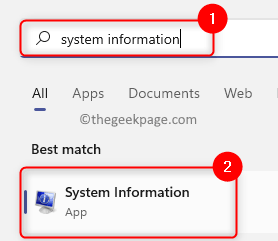
2. Jei turite Windows 11/10 Home Sarba Pro S kaip įdiegta versija, tada naudokite 1 būdas.
Priešingu atveju, jei matote, kad bėgate Windows 11/10 Home arba Pro versija, atlikite nurodytus veiksmus 2 būdas žemiau.
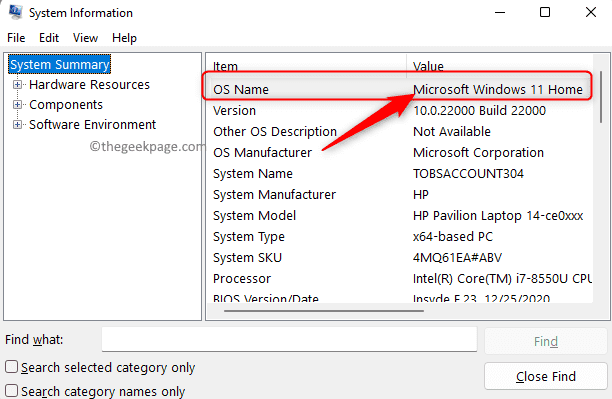
1 būdas – išjunkite „Windows S“ režimą
1. Atidaryk „Windows“ nustatymai programa naudojant Windows + I klavišų kombinacija.
2. Turėdami Sistema kairėje srityje pasirinktą skirtuką, spustelėkite Aktyvinimas dešinėje srityje.
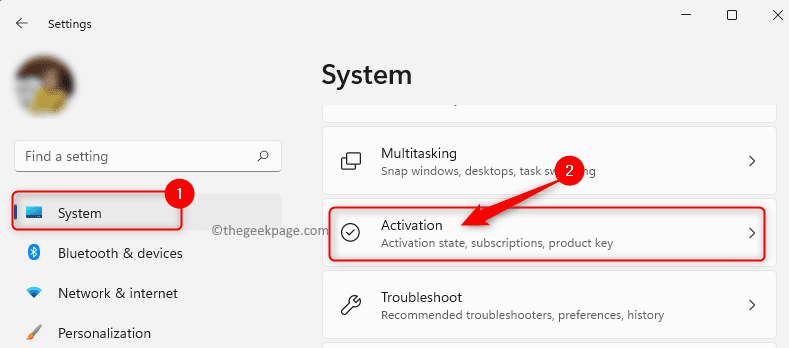
3. Ant šito Aktyvinimas puslapyje, pamatysite Perjunkite į „Windows 11/10 Home“ arba „Pro“. remiantis jūsų versija.
Šiame skyriuje spustelėkite nuorodą Eikite į „Microsoft“ parduotuvę.
4. Viduje Išjunkite S režimą iššokančiame lange, spustelėkite Gauk mygtuką.
Tada spustelėkite Diegti.
Galiausiai spustelėkite Taip, eikime patvirtinti diegimo procesą ir išjungti S režimą.
Pastaba: Jei spustelėję Įdiegti matote kokią nors klaidą, nurodančią, kad naujinimas negali įvykti, atlikite Windows naujinimą, iš naujo paleiskite kompiuterį ir dar kartą bandykite aukščiau nurodytus veiksmus.
5. Kai diegimo procesas bus baigtas, galėsite įdiegti programas ne iš „Microsoft Store“ ir klaida bus išspręsta.
2 būdas – leiskite „Windows“ įdiegti programas iš bet kur
1. Paspauskite Windows + X Norėdami atidaryti mygtuko Pradėti kontekstinį meniu.
Atsidariusiame meniu pasirinkite Programos ir funkcijos viršuje.

2. Ant Programos ir funkcijos puslapį, naudokite išskleidžiamąjį meniu, susietą su Pasirinkite, kur gauti programas ir pasirinkite parinktį Bet kur iš sąrašo.
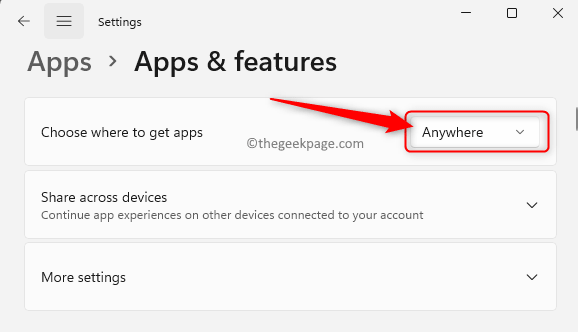
3. Dabar pamatysite, kad klaida nebus rodoma, kai bandysite įdiegti bet kokią programą ne iš „Microsoft Store“.
Viskas!
Ačiū, kad skaitėte.
Ar šis straipsnis buvo pakankamai informatyvus sprendžiant klaidą? „Šis Windows režimas paleidžia tik patikrintas programas iš parduotuvės“ „Windows 11/10“ kompiuteryje? Prašome pranešti mums savo mintis ir nuomones apie tą patį toliau pateiktame komentarų skyriuje.
SKELBIMAS


